时间:2016-04-03 08:26 来源: 我爱IT技术网 作者:佚名
从Windows7开始微软系统开始自带刻录iso文件的工具(事实上从Windows Vista开始已经支持了,不过这个号称微软史上最失败的操作系统用户量太少,作为一个微软的过渡版本这里就忽略不计),只需右键iso文件即可使用,非常快捷方便。
前期准备工作(包括相关工具或所使用的原料等)
Windows 7系统DVD RW刻录机DVD RW可读写光盘详细的操作方法或具体步骤
找到将要刻录的文件,一般情况系统安装文件和需要刻录的文件会打包成iso格式,比如Windows xp的系统文件、Windows7系统文件,Office系列文件等等,选择该文件右键【刻录光盘映像】。
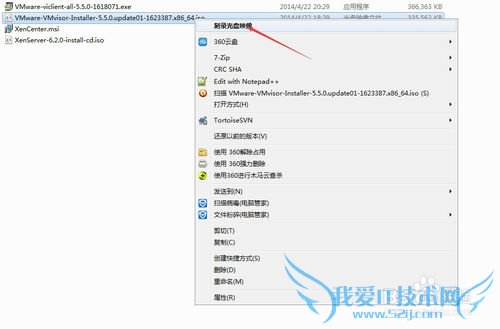
在弹出的小窗口中可以看到已经自动读取到DVD RW驱动器,这里勾选【刻录后验证光盘】,以确保数据完整性。
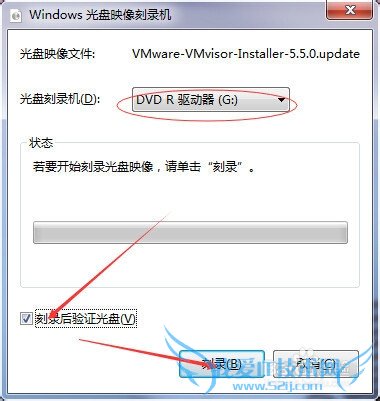
刻录过程可以看到进度。
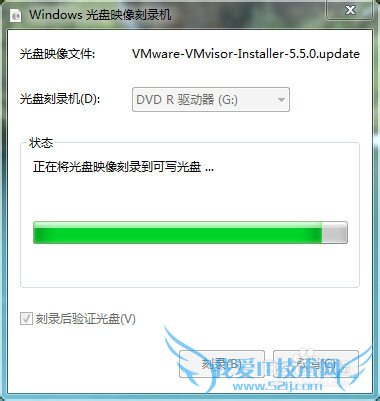
即将完成刻录,这个过程不要退出。
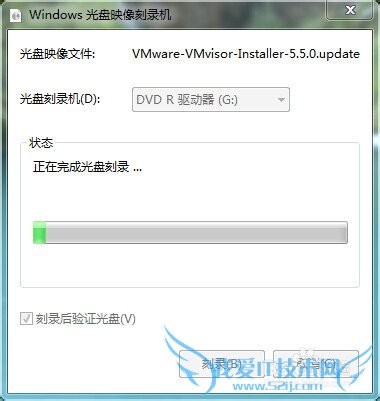
因为刻录的时候选择了验证光盘,刻录完成之后会校验数据的完整性,校验过程不能退出正在运行的程序。
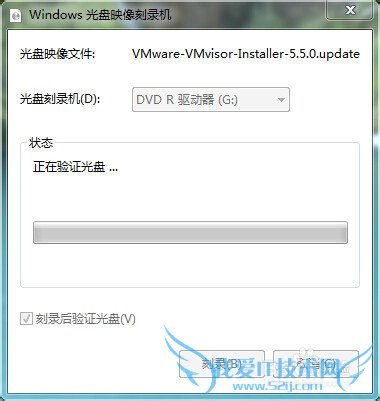
校验完成,提示已经成功刻录数据文件到光盘。
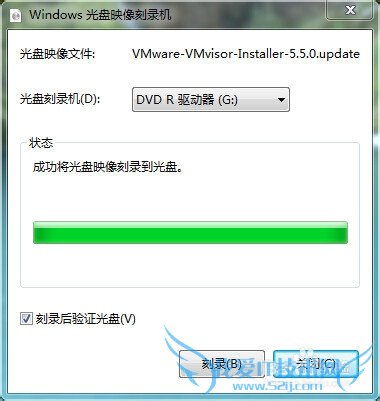
打开我的电脑找到DVD RW驱动器,可以看到数据文件的大小,弹出驱动器就可以使用光盘了,最好能用光盘笔做个标记。
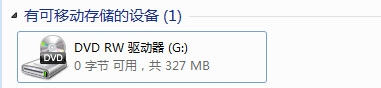
- 如何解决Windows 7 搜索功能出错-Win7-windows7使
- 怎样使用Windows7来刻录ISO镜像-Win7-windows7使
- 安全高效NTFS在Windows7中的高级应用-Win7-window
- Windows7:[73]我的视频-Win7-windows7使用教程
- Windows7一键获得权限用以删除无法删除的文件夹-W
- 全面了解Windows7系统桌面-Win7-windows7使用教程
- Windows7快速找出锁定文件进程的方法-Win7-window
- win7系统光盘打不开怎么办-Win7-windows7使用教程
- 在Windows7中显示摄像头的简易方法-Win7-windows7
- Windows7中如何修改我的文档保存位置-Win7-window
- 评论列表(网友评论仅供网友表达个人看法,并不表明本站同意其观点或证实其描述)
-
